विज्ञापन
के साथ काम करना एक रूट किया गया फोन क्या जड़ है? कस्टम रोम क्या हैं? Android लिंगो सीखेंकभी आपके एंड्रॉइड डिवाइस के बारे में एक सवाल था, लेकिन जवाब में शब्दों का एक गुच्छा था जो आपको समझ में नहीं आया था? आइए हम आपके लिए भ्रमित करने वाले एंड्रॉइड लिंगो को तोड़ते हैं। अधिक पढ़ें जटिल हो सकता है। अलग-अलग कार्यों को संभालने के लिए आपको विभिन्न उपकरणों की आवश्यकता होती है - जिनमें से कुछ आप अपने फोन पर कर सकते हैं, जबकि अन्य को कंप्यूटर से कनेक्शन की आवश्यकता होती है। यह बिल्कुल उपयोगकर्ता के अनुकूल नहीं है।
लेकिन क्या हो अगर एक ही ऐप ऐसा हो जो सब कुछ संभाल सके?
प्रचंड आग वह ऐप है। यह रोम को चमकता है, बैकअप बनाता है, और यहां तक कि बिना रूट खोए कारखाने के चित्र भी स्थापित करता है। सबसे अच्छा, आपको इसका उपयोग करने के लिए कस्टम रिकवरी या फास्टबूट जैसे टूल की आवश्यकता नहीं है - यह सब एंड्रॉइड के भीतर होता है।
क्यों आप FlashFire का उपयोग करना चाहिए
यदि आपके पास कोई रूट किया हुआ फोन है और आप बहुत सारे रोम या अन्य मोड स्थापित करते हैं, तो आपको इसमें कोई संदेह नहीं है TWRP जैसी कस्टम रिकवरी का उपयोग करना
कस्टम रिकवरी क्या है? तलाश सीडब्ल्यूएम, TWRP, और मित्रयदि आपने कभी अपने एंड्रॉइड डिवाइस के साथ छेड़छाड़ करने पर विचार किया है, तो आपने शायद पढ़ा है कि इससे पहले कि आप कुछ भी गंभीर कर सकें, उस पर आपको कस्टम रिकवरी फ्लैश करना होगा। लेकिन, यह कुछ सवाल भी करता है। अधिक पढ़ें .FlashFire TWRP की एक ही मुख्य कार्यक्षमता प्रदान करता है, लेकिन यह Android में ही चलता है। आपको पुनर्प्राप्ति मोड में रीबूट करने की आवश्यकता नहीं है - वास्तव में, आपको कस्टम पुनर्प्राप्ति की आवश्यकता भी नहीं है। यह किसी अन्य ऐप की तरह ही काम करता है।
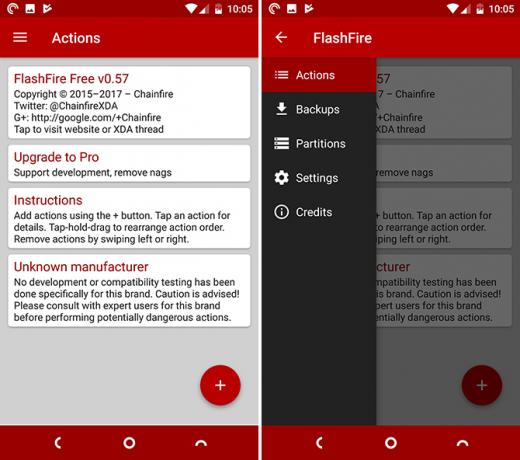
यह बनाता है चमकती रोम अपने Android डिवाइस पर एक कस्टम रॉम कैसे स्थापित करेंअपने Android फोन या टैबलेट को पुनर्जीवित करने के लिए तैयार हैं? एक कस्टम रॉम को स्थापित करना सबसे अच्छा तरीका है - इसे और भी बेहतर प्रदर्शन और सुविधाओं के साथ शक्ति प्रदान करना। अधिक पढ़ें तथा बैकअप बना रहे हैं एक Nandroid बैकअप क्या है और यह कैसे काम करता है?आपको उस बैकअप की जरूरत है। अधिक पढ़ें इतना तेज और आसान। और इसमें कुछ अतिरिक्त उपयोगी विशेषताएं भी हैं, जो आपको कहीं और नहीं मिलेंगी। इनमें डिवाइस पर आधिकारिक फर्मवेयर छवियों को फ्लैश करने की क्षमता शामिल है, इसे पीसी से कनेक्ट करने की आवश्यकता के बिना, और बैकअप बनाने की क्षमता जिसे आप फास्टबूट के माध्यम से पुनर्स्थापित कर सकते हैं - जो समस्याओं से उबरने को सुपर बनाता है सरल।
FlashFire कैसे सेट करें
FlashFire एक रूट ऐप है जो आप प्ले स्टोर से मुफ्त में डाउनलोड कर सकते हैं. यह चेनफायर द्वारा बनाया गया है, सुपरसु और जैसे ऐप के पीछे डेवलपर ब्लू लाइट फ़िल्टरिंग ऐप ब्लू लाइट फ़िल्टर क्या है और कौन सा ऐप सबसे अच्छा काम करता है?एंड्रॉइड के लिए ये ब्लू लाइट फ़िल्टर ऐप आपको रात में अपने डिवाइस का उपयोग करने पर भी बेहतर रात की नींद दिलाने में मदद करेंगे। अधिक पढ़ें CF.lumen।
जैसा कि चेनफ़ायर के ऐप्स के साथ आम है, आप इन-ऐप खरीदारी के माध्यम से प्रो संस्करण में अपग्रेड कर सकते हैं, लेकिन एक "फ्रीलाड" मोड भी है जहां आप भुगतान किए बिना प्रो सुविधाओं को अनलॉक कर सकते हैं। आपको यह ऐप के सेटिंग पेज में मिलेगा। (जाहिर है, डेवलपर्स का आर्थिक रूप से समर्थन करना पसंदीदा विकल्प है, क्योंकि यह उन्हें अपने उत्पादों पर काम करने के लिए प्रोत्साहित करता है।)
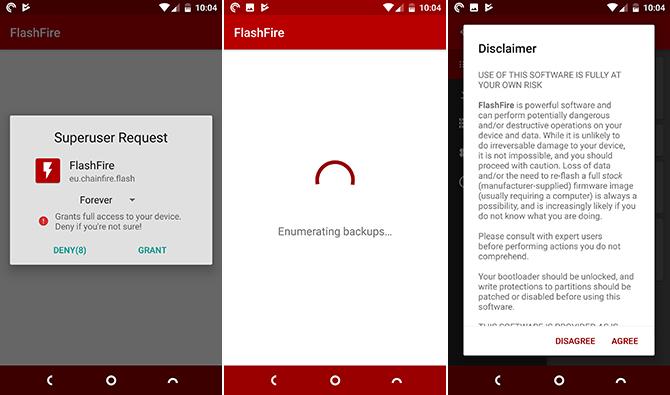
जब आप पहली बार ऐप लॉन्च करते हैं, तो आपको इसे रूट अनुमतियां देने के लिए प्रेरित किया जाएगा। एक बार हो जाने के बाद, यह अपनी सेटअप प्रक्रिया पूरी कर लेगा और आपको अस्वीकरण पर क्लिक करने की आवश्यकता होगी। हमेशा की तरह, सुनिश्चित करें कि आपके पास कुछ भी फ्लैश करने का प्रयास करने से पहले आपके पास बैकअप उपलब्ध है।
एप्लिकेशन अब में खुलता है क्रिया स्क्रीन। यहां से, टैप करें + एक नया कार्य शुरू करने के लिए नीचे कोने में आइकन।
FlashFire के साथ बैकअप बनाना
FlashFire आपको अपने डिवाइस का पूरा बैकअप बनाने में सक्षम बनाता है। इन बैकअप को ऐप के माध्यम से पुनर्स्थापित करने के लिए डिज़ाइन किया गया है, लेकिन इसमें TWRP- संगत फ़ाइल भी शामिल है जिसे आप कस्टम रिकवरी के माध्यम से पुनर्स्थापित कर सकते हैं एक आपात स्थिति में अपने Android फोन को कैसे अनब्रिक करें: रिकवरी के लिए 4 तरीकेक्या आपका एंड्रॉइड फोन ईट है? एंड्रॉइड को अनब्रिक करने के लिए इन युक्तियों का पालन करें और अपने फोन को वापस काम के क्रम में लाएं। अधिक पढ़ें .
बैकअप बनाने के लिए, टैप करें + आइकन और चयन करें बैकअप, के बाद साधारण.
के अंतर्गत स्थान, का चयन करें जहाँ आप अपने बैकअप को बचाना चाहते हैं। यह डिफ़ॉल्ट रूप से आंतरिक भंडारण में जाएगा। यदि आपके पास मेमोरी कार्ड है, तो आपके पास इसे सहेजने का विकल्प भी होगा, जबकि ADB विकल्प आपको अपने डेस्कटॉप कंप्यूटर पर वापस जाने की सुविधा देता है।
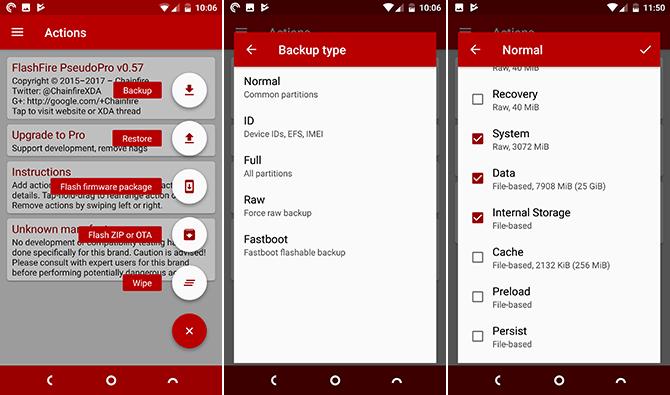
अगला, एक वर्णनात्मक नाम जोड़ें, फिर चुनें कि आप अपने बैकअप में क्या शामिल करना चाहते हैं। इसके लिए डिफ़ॉल्ट विकल्प रखना एक अच्छा विचार है।
चयन की पुष्टि करें, और आप कार्य स्क्रीन पर वापस आ जाएंगे। सभी कार्यों को उनके व्यक्तिगत कार्ड में दिखाया गया है - उन्हें हटाने के लिए उन्हें स्वाइप करें।
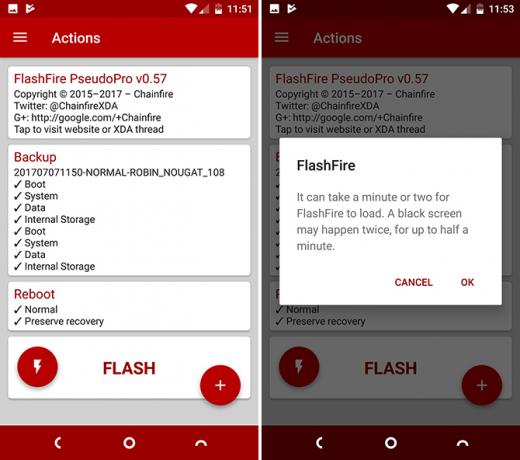
जब आप आगे बढ़ने के लिए खुश हों, तो बड़े पर टैप करें Chamak बटन। पूरी प्रक्रिया में काफी समय लगता है, और स्क्रीन रास्ते से काली हो जाएगी। ऐसा होने पर फ़ोन रीबूट हो जाएगा, इसलिए इस बीच इसे न छुएं।
FlashFire में बैकअप को कैसे पुनर्स्थापित करें
बैकअप खोलने के लिए FlashFire खोलें और हिट करें + आइकन। अपने बैकअप और उन भागों को चुनें जिन्हें आप पुनर्स्थापित करना चाहते हैं (यह डिफ़ॉल्ट रूप से चयनित है)। इसके बाद चेक मार्क पर टैप करें Chamak शुरू करने के लिए।
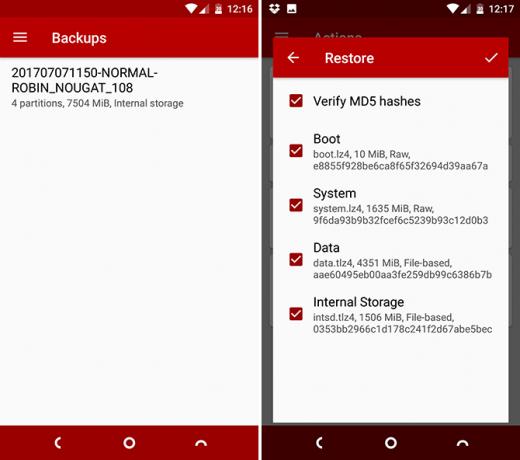
यदि आप कभी भी अपने फोन को बूट नहीं कर पाते हैं, और आपके पास फ्लैशफ़ेयर बैकअप बच गया है, तो आप इसे TWRP के माध्यम से पुनर्प्राप्त कर सकते हैं।
TWRP में बूट करने के बाद, पर जाएं स्थापित करें> FlashFire> बैकअप और अपने चयनित बैकअप का पता लगाएं। अंदर आपको फ़ाइल मिल जाएगी twrp.zip. बस अपने फोन को पुनर्स्थापित करने के लिए फ्लैश।
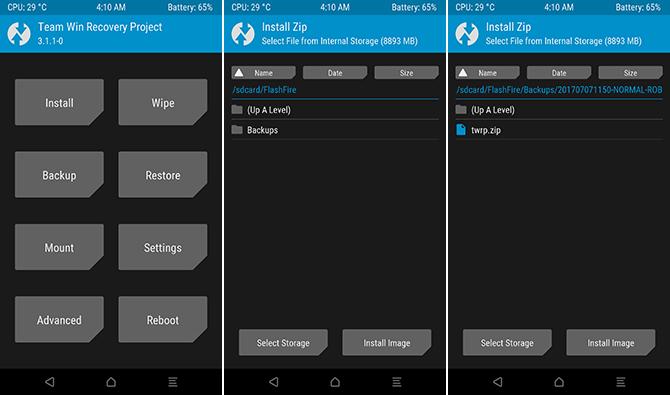
एक Fastboot- संगत बैकअप करें
आप FlashFire में Fastboot- संगत बैकअप भी बना सकते हैं। प्रक्रिया मूल रूप से एक सामान्य बैकअप बनाने के समान है, केवल आपको चयन करने के लिए सुनिश्चित होने की आवश्यकता है fastboot अपने बैकअप प्रकार के रूप में।
फास्टबूट बैकअप को FlashFire के माध्यम से पुनर्स्थापित करने के लिए डिज़ाइन नहीं किया गया है, इसलिए अधिकांश उपयोगकर्ताओं के लिए कम उपयोगी और सुविधाजनक हैं। बैकअप एक ज़िप फ़ाइल के रूप में है a फ्लैश-सब स्क्रिप्ट अंदर शामिल है। आपको अपने डेस्कटॉप कंप्यूटर पर बैकअप की प्रतिलिपि बनाने और इसे Fastboot एप्लिकेशन के माध्यम से पुनर्स्थापित करने की आवश्यकता है। यदि आप यह नहीं जानते कि यह कैसे करना है, फास्टबूट पर हमारे प्राइमर पढ़ें एंड्रॉइड पर एडीबी और फास्टबूट का उपयोग कैसे करें (और आपको क्यों करना चाहिए)ADB और फ़ास्टबूट को मास्टर करना सीखना आपके Android अनुभव को पूरी तरह बेहतर बना सकता है। अधिक पढ़ें गति के लिए उठना।
FlashFire के साथ एक ROM फ़्लैश
कस्टम पुनर्प्राप्ति की तुलना में फ्लैशफ़ायर को अधिक उपयोगी बनाने वाली चीजों में से एक यह है कि आप कई क्रियाओं को कतारबद्ध कर सकते हैं और उन सभी को एक बार में निष्पादित कर सकते हैं। यह उपयोगी है जब आप एक रोम फ्लैश कर रहे हैं, जैसा कि आपको अक्सर अपने डेटा को पोंछने की आवश्यकता होती है।
शुरू करने के लिए, एक डाउनलोड करें संगत ROM कस्टम Android ROM स्थापित करने के लिए 12 कारणलगता है कि आपको अब कस्टम Android ROM की आवश्यकता नहीं है? यहां कस्टम Android ROM स्थापित करने के कई कारण हैं। अधिक पढ़ें अपने फोन को।
FlashFire में, टैप करें + आइकन और चयन करें साफ कर लें. डिफ़ॉल्ट चयनों को रखें और फिर पुष्टि करने के लिए चेक मार्क पर टैप करें।
अब टैप करें + फिर से और चुनें फ्लैश ज़िप या ओटीए. आपके द्वारा डाउनलोड की गई ROM का चयन करें, और पुष्टि करने के लिए चेक मार्क पर टैप करें विकल्प स्क्रीन जो इस प्रकार है। आपको यहां चूक को बदलने की आवश्यकता नहीं है
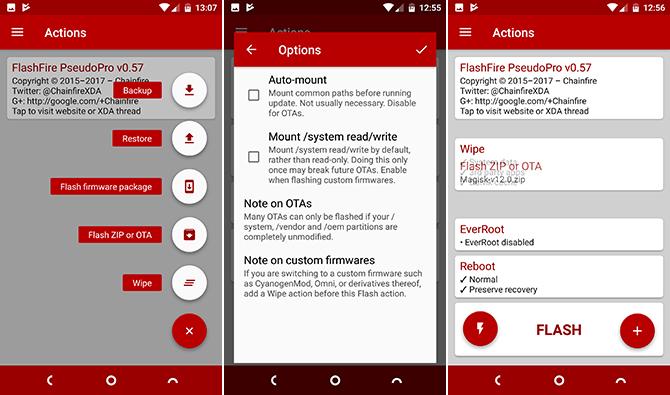
वापस क्रिया स्क्रीन में देखें कि आपके चयनित कार्य क्रम में सूचीबद्ध हैं, जो ऐप उन्हें निष्पादित करेगा। यदि वे गलत क्रम में हैं, तो अपनी उंगली को एक पर रखें और उसे सही जगह पर खींचें। किसी भी अतिरिक्त कार्रवाई को दूर करें।
अंत में, टैप करें Chamak के बाद ठीक शुरू करने के लिए।
आधिकारिक फर्मवेयर अपडेट स्थापित करें
आप FlashFire के माध्यम से आधिकारिक फर्मवेयर स्थापित कर सकते हैं, कुछ ऐसा जो आपको सामान्य रूप से करने की आवश्यकता नहीं है अपने फोन को डेस्कटॉप कंप्यूटर से कनेक्ट करना 3 तरीके अपने जड़ें Android फोन वापस पाने के लिए स्टॉक मेंयह आपके रूट किए गए फोन को स्टॉक में वापस लाने का सबसे आसान तरीका है। अधिक पढ़ें .
फर्मवेयर इमेज को अपने फोन में डाउनलोड करें। थपथपाएं + FlashFire में आइकन और चुनें फ्लैश फर्मवेयर पैकेज. डाउनलोड किए गए सॉफ़्टवेयर का पता लगाएँ, फिर एक मिनट प्रतीक्षा करें जबकि यह अनपैक और विश्लेषण किया गया है।
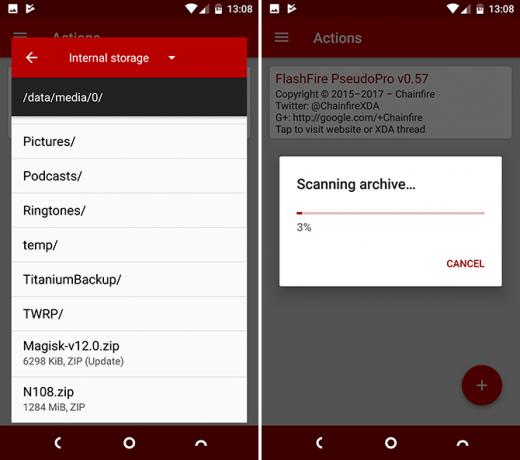
उन विभाजनों को चुनें जिन्हें आप इंस्टॉल करना चाहते हैं। यह पूर्व-चयनित लोगों की सबसे अधिक संभावना होगी, और संरक्षित विभाजनों में से किसी का चयन नहीं करेंगे। पुष्टि करने के लिए चेक मार्क पर टैप करें।
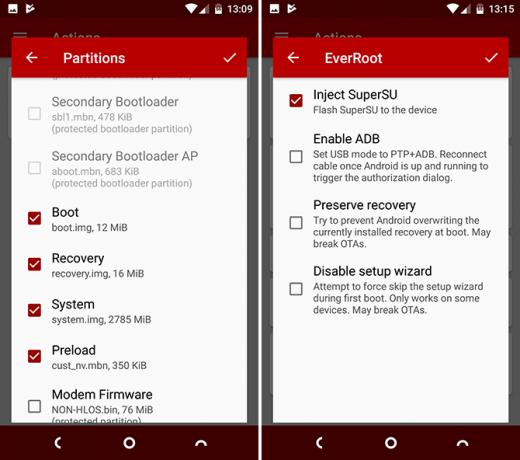
वापस क्रिया स्क्रीन में, EverRoot एक कार्रवाई के रूप में सूचीबद्ध किया जाएगा। यह आपके फोन को फ्लैश करने के बाद रूट करने का प्रयास करेगा और सुपरसु ऐप इंस्टॉल करेगा। यदि आप ऐसा नहीं चाहते हैं, तो उस पर टैप करें और अचयनित करें SuperSU इंजेक्ट करें. जब सब कुछ अच्छा लगे, तो टैप करें Chamak शुरू करने के लिए।
एसेंशियल रॉम फ्लैशिंग ऐप
FlashFire एक बेहद शक्तिशाली उपकरण है, और ROM और सिस्टम अपडेट को फ्लैश करने, बैकअप बनाने और कभी भी कोई समस्या आने पर अपने फोन को पुनर्स्थापित करने के लिए एक बहुत प्रभावी तरीका है।
यहां तक कि अगर आप TWRP का उपयोग करने से परिचित हैं, तो यह ADB पर बैकअप बनाने या कारखाने की छवियों को और अधिक तेज़ी से स्थापित करने के लिए हाथ पर रखने के लायक है। और यदि आप रूट करने और चमकाने के लिए नए हैं, तो FlashFire पूरी प्रक्रिया को पहले से कहीं अधिक सुलभ बनाता है।
क्या आपने FlashFire का उपयोग किया है? आपको इसके बारे में क्या पसंद है, या नहीं पसंद है? हमें टिप्पणियों में अपने विचार बताएं।
छवि क्रेडिट: शटरस्टॉक डॉट कॉम के माध्यम से ब्लूमिकॉन
एंडी एक पूर्व प्रिंट पत्रकार और पत्रिका संपादक हैं जो 15 वर्षों से तकनीक के बारे में लिख रहे हैं। उस समय में उन्होंने अनगिनत प्रकाशनों में योगदान दिया और बड़ी टेक कंपनियों के लिए कॉपी राइटिंग का काम किया। उन्होंने उद्योग की घटनाओं में मीडिया और होस्ट किए गए पैनलों के लिए विशेषज्ञ टिप्पणी भी प्रदान की है।